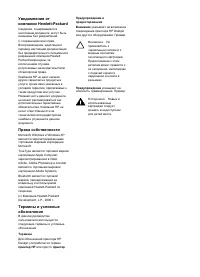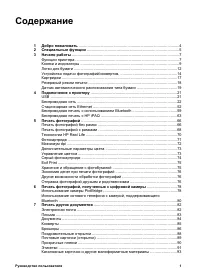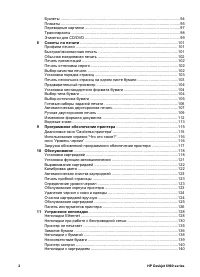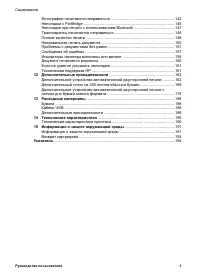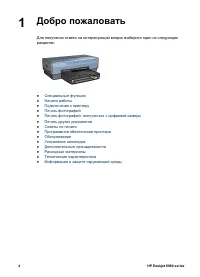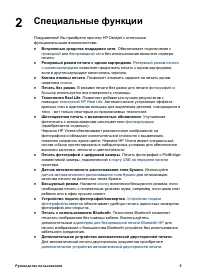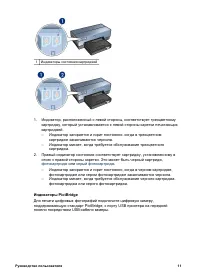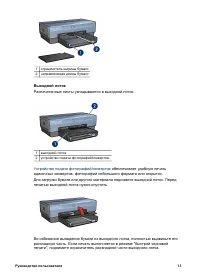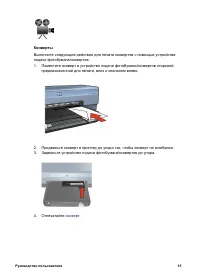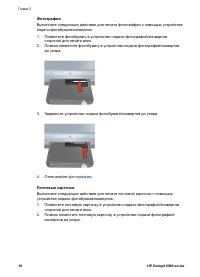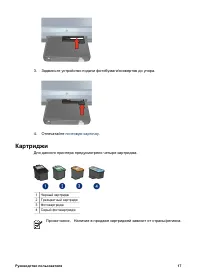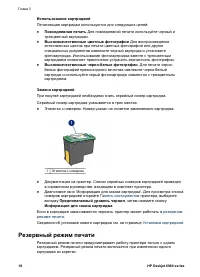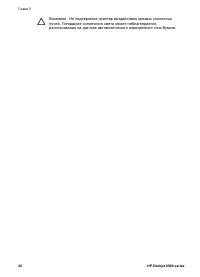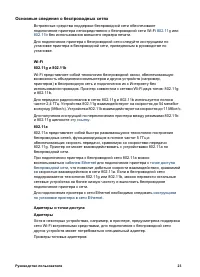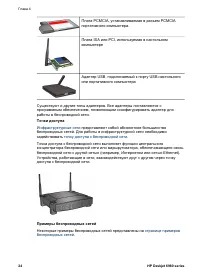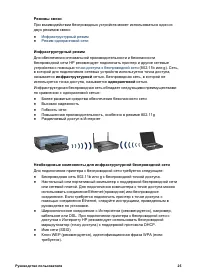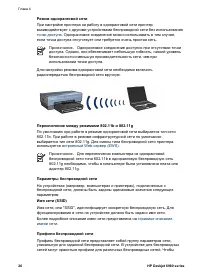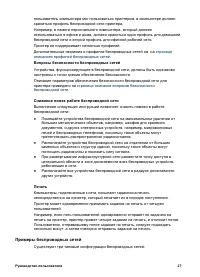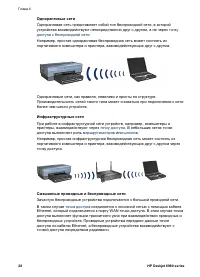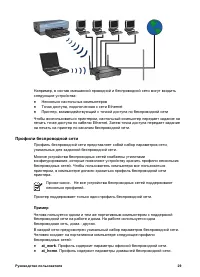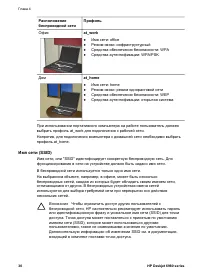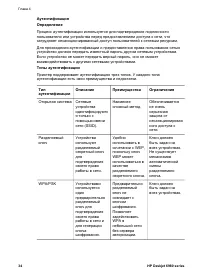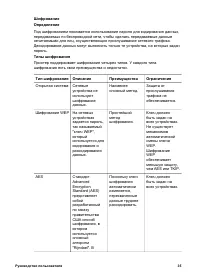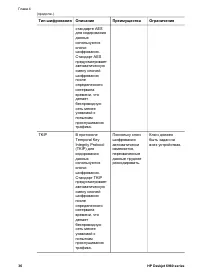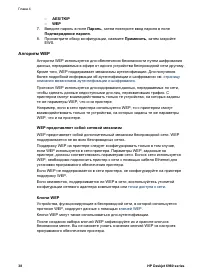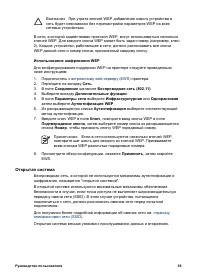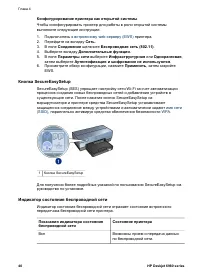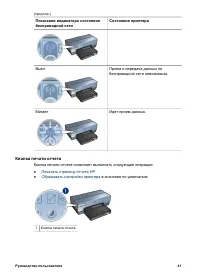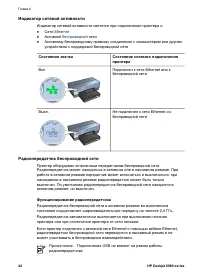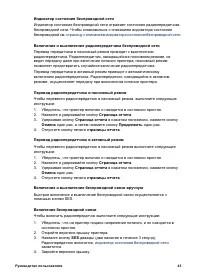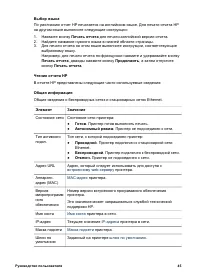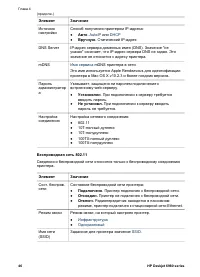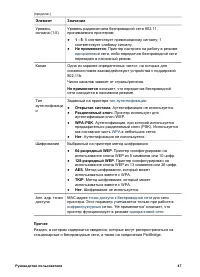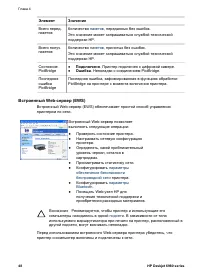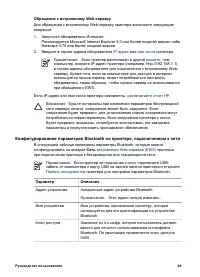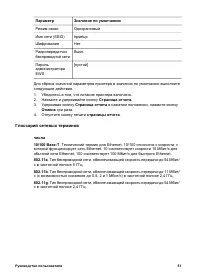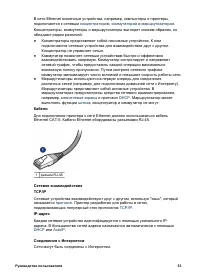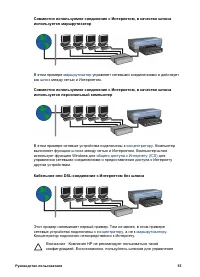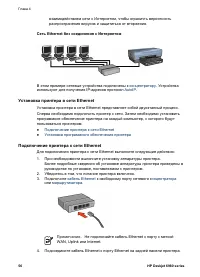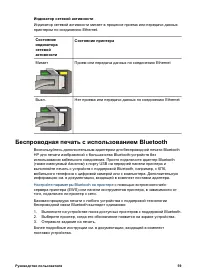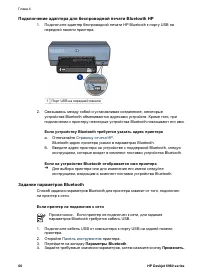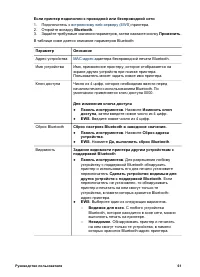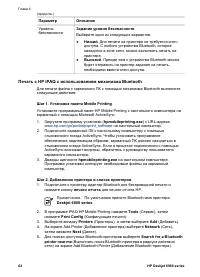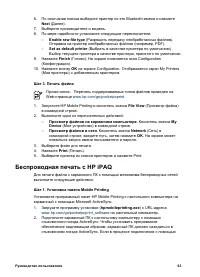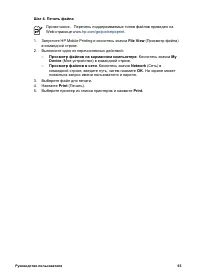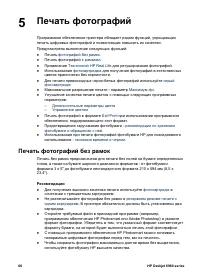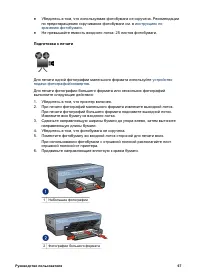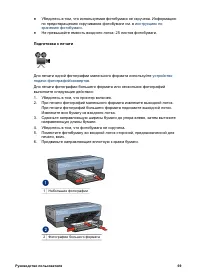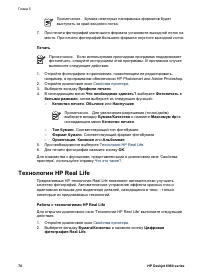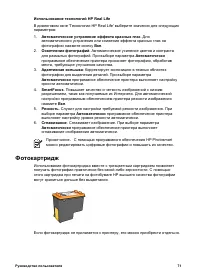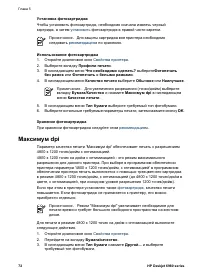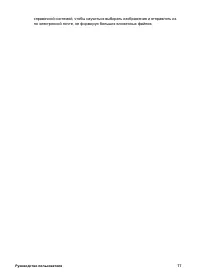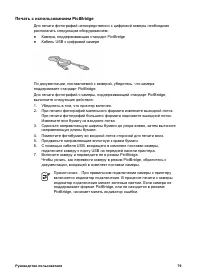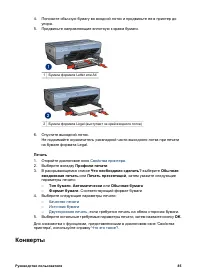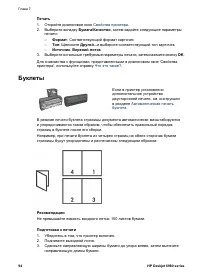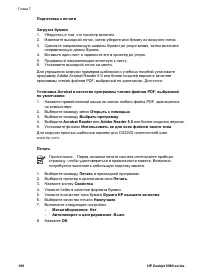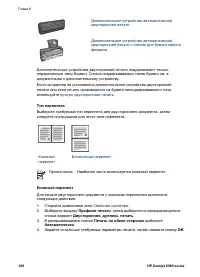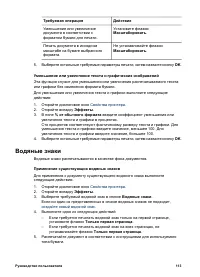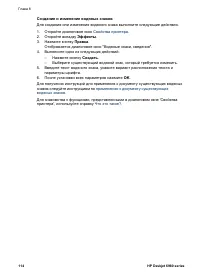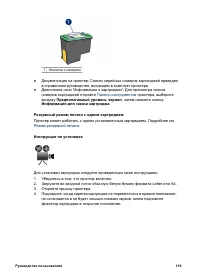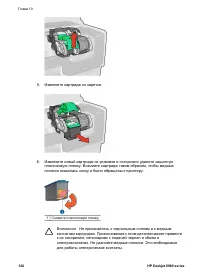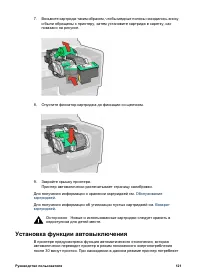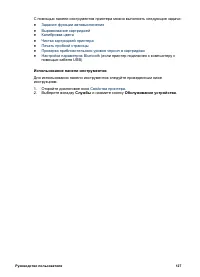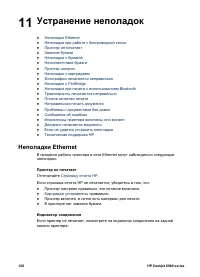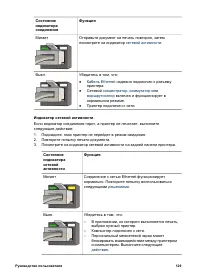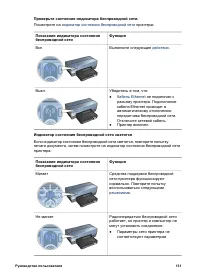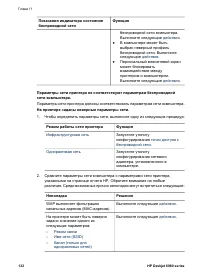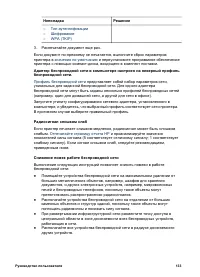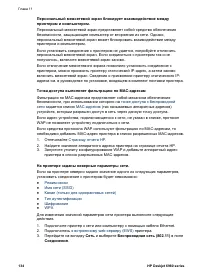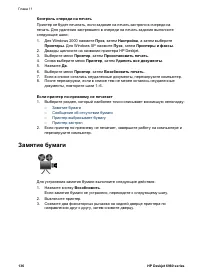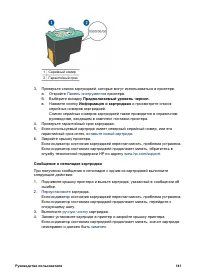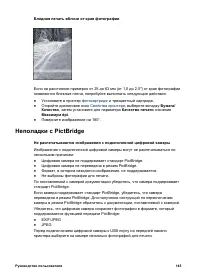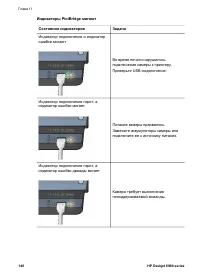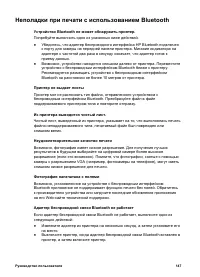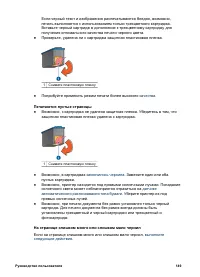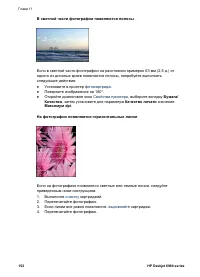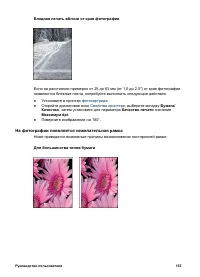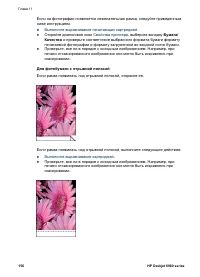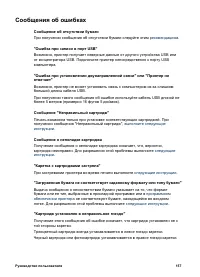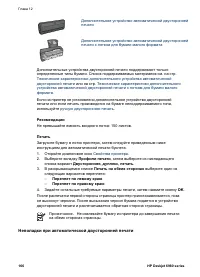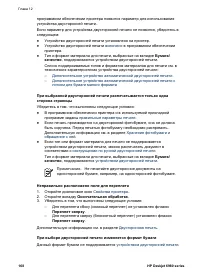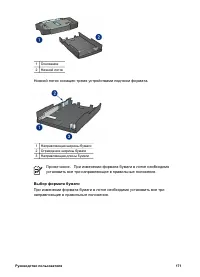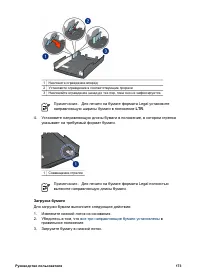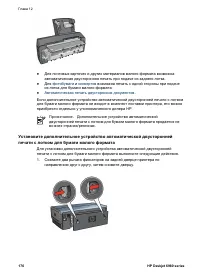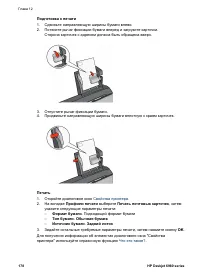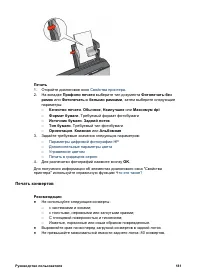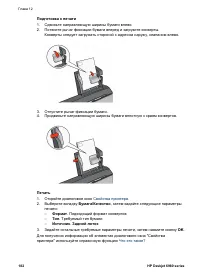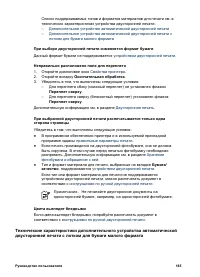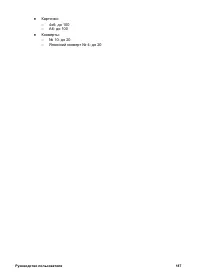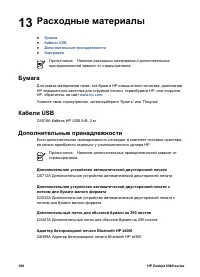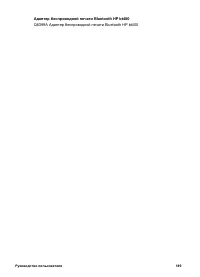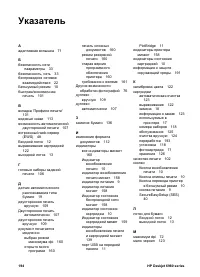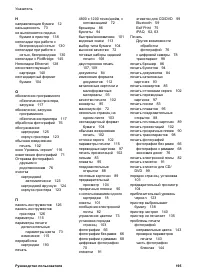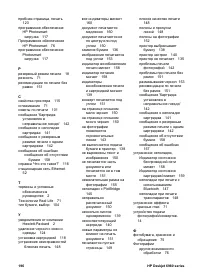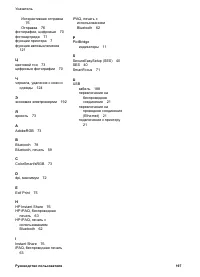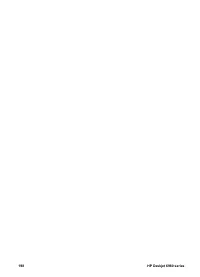Принтер HP DeskJet 6983 - инструкция пользователя по применению, эксплуатации и установке на русском языке. Мы надеемся, она поможет вам решить возникшие у вас вопросы при эксплуатации техники.
Если остались вопросы, задайте их в комментариях после инструкции.
"Загружаем инструкцию", означает, что нужно подождать пока файл загрузится и можно будет его читать онлайн. Некоторые инструкции очень большие и время их появления зависит от вашей скорости интернета.
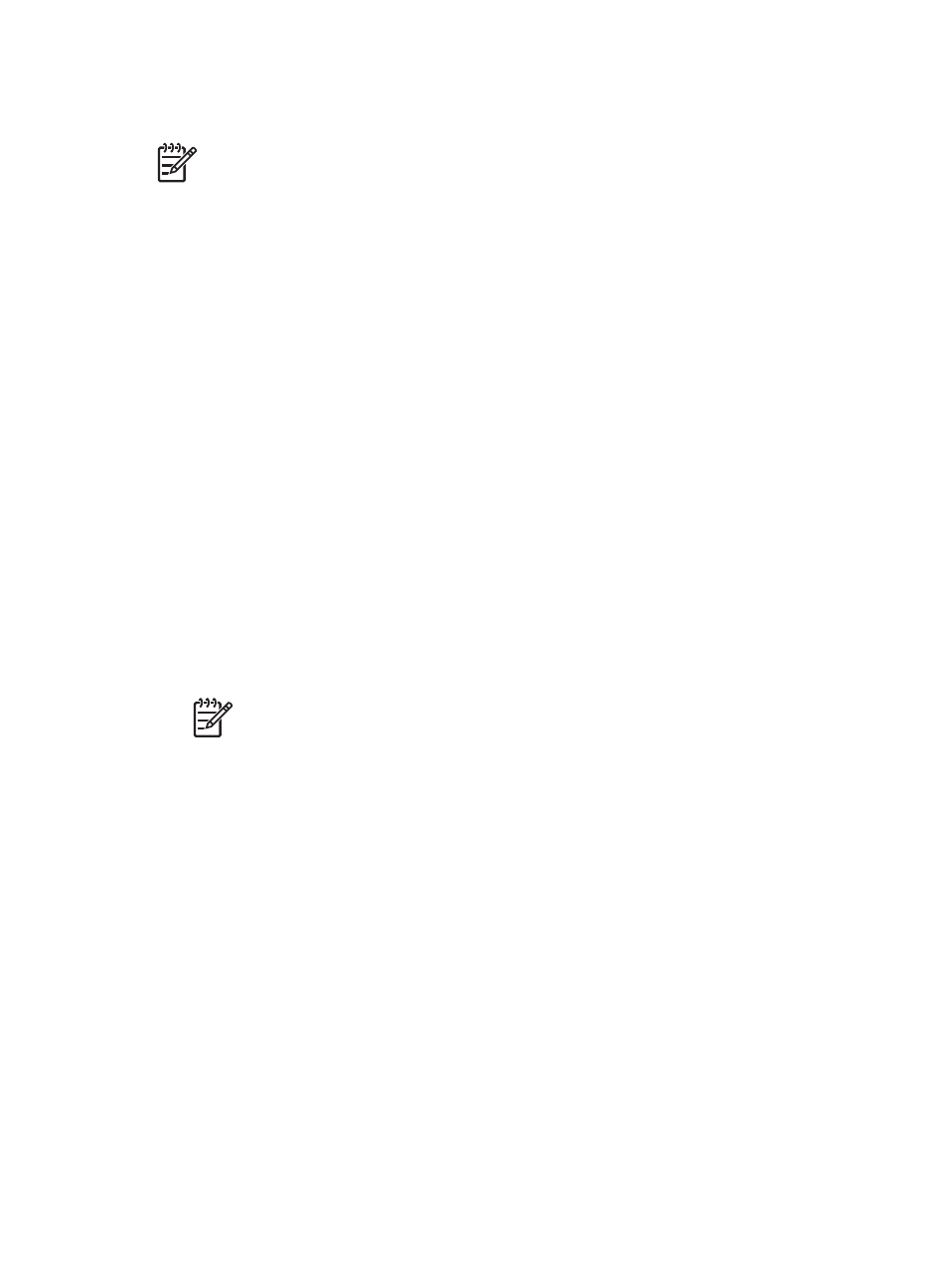
4.
В
ниспадающем
списке
Качество
печати
выберите
пункт
Максимум
dpi
.
5.
Выберите
остальные
требуемые
параметры
печати
,
затем
нажмите
кнопку
OK
.
Примечание
.
При
печати
в
режиме
'
Максимум
dpi'
для
улучшения
передачи
цвета
и
деталей
на
фотографии
используйте
фотобумагу
HP
высшего
качества
.
Дополнительные
параметры
цвета
Диалоговое
окно
'
Дополнительные
параметры
цвета
'
используется
для
настройки
печати
цветов
на
фотографиях
.
При
изменении
этих
настроек
цвета
на
распечатках
будут
отличаться
от
цветов
на
мониторе
компьютера
.
Для
определения
дополнительных
параметров
цвета
выполните
следующие
действия
:
1.
Откройте
диалоговое
окно
2.
Выберите
вкладку
Цвет
и
нажмите
кнопку
Дополнительные
параметры
цвета
.
Отображается
диалоговое
окно
'
Дополнительные
параметры
цвета
'.
3.
Можно
настроить
следующие
параметры
:
–
Дополнительные
параметры
цвета
:
На
общую
передачу
цветов
при
печати
влияет
настройка
таких
параметров
,
как
Насыщенность
,
Яркость
и
Цветовой
тон
.
–
Настройки
конкретных
цветов
.
Для
задания
уровня
каждого
цвета
,
используемого
при
печати
,
служат
ползунковые
регуляторы
Голубой
,
Пурпурный
,
Желтый
и
Черный
.
Примечание
.
При
настройке
параметров
цвета
изменения
отображаются
в
окне
предварительного
просмотра
.
4.
После
задания
настроек
цветов
нажмите
кнопку
OK
.
5.
Выберите
остальные
требуемые
параметры
печати
,
затем
нажмите
кнопку
OK
.
Управление
цветом
Функция
управления
цветом
задает
диапазон
распечатываемых
цветов
.
Программное
обеспечение
принтера
преобразует
цвета
фотографии
из
текущих
значений
в
значения
,
выбранные
в
результате
управления
цветом
.
Для
перехода
к
управлению
цветом
выполните
следующие
действия
:
1.
Откройте
диалоговое
окно
2.
Откройте
вкладку
Цвет
.
3.
Выберите
один
из
следующих
вариантов
в
ниспадающем
списке
Управление
цветом
:
–
ColorSmart/sRGB
.
Вариант
ColorSmart/sRGB
подходит
для
большинства
заданий
на
печать
.
Он
используется
для
печати
Руководство
пользователя
73
Содержание
- 3 Содержание
- 7 Real Life
- 9 Функции
- 10 Дополнительные
- 11 Кнопка
- 12 Примечание
- 13 Индикаторы
- 14 Входной
- 18 Фотографии; Почтовые
- 19 Картриджи
- 20 Резервный
- 21 Датчик
- 22 Внимание
- 24 Беспроводная
- 25 Адаптеры
- 26 Точки
- 31 Профили
- 32 Имя
- 35 Аутентификация
- 40 Алгоритм
- 41 Открытая
- 42 Индикатор
- 45 SES
- 46 hpsetup; Страница
- 50 Подключено; Встроенный
- 53 Глоссарий
- 54 Основы; коммутаторы
- 56 Примеры; Печать
- 59 Функция; Установка; Предыдущие
- 62 Bluetooth HP
- 68 Рекомендации
- 70 OK
- 72 Технологии
- 73 Фотокартридж
- 74 Максимум
- 75 Управление
- 76 ICM; Серый
- 77 Exif Print; dpi; Хранение
- 80 Использование
- 83 Показания
- 84 Электронная
- 85 Письма
- 86 Документы
- 88 Брошюры
- 90 Поздравительные
- 92 Прозрачные
- 93 Этикетки
- 96 Буклеты
- 97 Плакаты
- 99 Переводные
- 100 Транспаранты
- 102 Acrobat
- 108 Готовые
- 109 Автоматическая
- 111 Ручная
- 112 Книжный
- 115 Водяные
- 117 Диалоговое
- 120 Обслуживание; Комбинации
- 123 Осторожно
- 124 Выравнивание; Калибровка
- 130 Неполадки; Принтер
- 132 Enter
- 138 Замятие
- 152 Неправильная
- 156 Часть
- 157 На
- 164 Дополнительное
- 174 LTR
- 175 Загрузка
- 182 Подготовка
- 190 Бумага; Кабели
- 192 Технические
- 193 Информация
- 196 Указатель